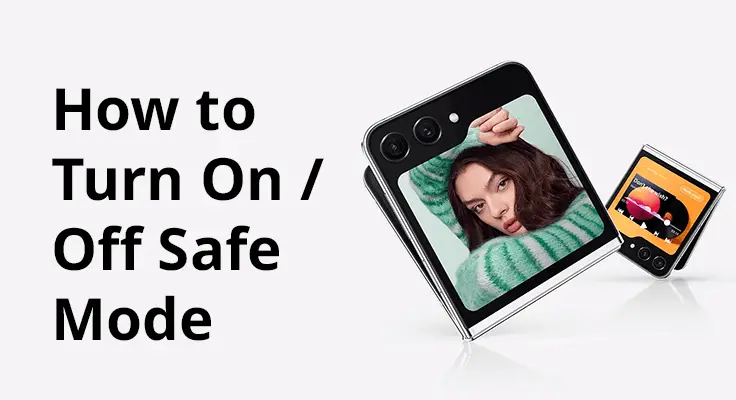
I denne guide vil vi lede dig gennem klare, trinvise instruktioner og dele værdifulde tips til effektivt at bruge fejlsikret tilstand på Samsung Galaxy Z Flip 5. Uanset om du fejlfinder en genstridig fejl eller optimerer din enheds ydeevne, er vores indsigt er designet til at hjælpe dig med at løse ethvert problem med lethed. Så lad os komme i gang og vende de frustrerende tekniske problemer til fortiden og sikre, at din Galaxy Z Flip 5 fungerer upåklageligt!
Forstå fejlsikret tilstand: Hvad er fejlsikret tilstand?
Fejlsikret tilstand er en uvurderlig diagnostisk funktion, især kritisk for moderne smartphones som din Samsung Galaxy Z Flip 5. Når du aktiverer fejlsikret tilstand, vender din telefon tilbage til dens kernefunktioner og fjerner alle tredjepartsapps og ekstra funktioner. Denne afklædte tilstand er det, der gør Safe Mode så kraftfuld. Det giver dig mulighed for at finde ud af, om de problemer, du oplever – som frysning, uventede genstarter eller træg ydeevne – er forårsaget af apps, du har installeret, snarere end telefonens hardware eller dens kernesoftware.
Ved at køre din enhed i denne bare-bones-tilstand, kan du nemt identificere og isolere problematiske apps. Når du har fastslået årsagen, bliver løsningen af disse problemer meget mere ligetil, hvilket hjælper med at genoprette din Galaxy Z Flip 5 til dens optimale ydeevne. I det væsentlige er Safe Mode et sikkert tilflugtssted for fejlfinding, der giver en klar vej til en jævnere og mere effektiv smartphone-oplevelse.
Sådan slår du fejlsikret tilstand til: Trin-for-trin vejledning til aktivering af sikker tilstand
- Sluk for din enhed: Først skal du helt slukke for din Galaxy Z Flip 5.
- Start af fejlsikret tilstand under opstart: Hold tænd/sluk- og lydstyrke ned-knapperne (placeret i højre kant) nede samtidigt, indtil prompten 'Sluk' vises, og slip dem derefter.

Alternativ metode til ikke-responsive enheder
Hvis din enhed ikke reagerer eller ikke vil tænde, er der en alternativ metode til at gå ind i sikker tilstand. Tryk og hold tænd/sluk-knappen nede, indtil skærmen 'Samsung Galaxy' vises, og tryk derefter på og hold knappen Lydstyrke ned. Fortsæt med at holde den nede, indtil du ser 'Safe Mode' i nederste venstre hjørne af skærmen.

Bekræfter aktivering af sikker tilstand
Du ved, at du er i sikker tilstand, når du ser "Sikker tilstand" i nederste venstre hjørne af din ulåste telefon eller startskærm. Denne proces kan tage op til 45 sekunder.
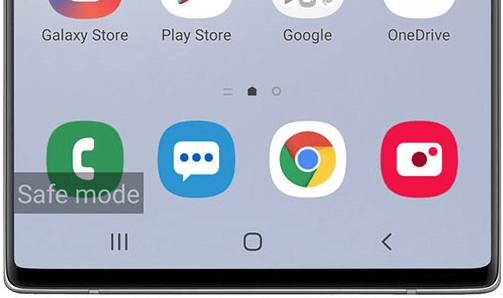
- Hvad skal du gøre, hvis din enhed forbliver i fejlsikret tilstand: Hvis din telefon forbliver i fejlsikret tilstand, kan en fabriksnulstilling være nødvendig. Husk at sikkerhedskopiere dine data først.
- Sikring af sikker tilstandseffektivitet: Mens du er i sikker tilstand, skal du sørge for, at flytilstand er slået fra for at teste enhedens og appens funktionalitet effektivt.
Sådan slår du sikker tilstand fra: Enkle trin til at deaktivere sikker tilstand
- Genstart af din Galaxy Z Flip 5: En normal genstart skulle tage dig ud af fejlsikret tilstand.
- Alternative Metoder: Hvis standardgenstarten ikke virker, kan du overveje at fjerne eventuelle problematiske apps og derefter genstart din enhed.
Din enhed skal starte normalt uden etiketten 'Safe Mode', hvilket indikerer en vellykket afslutning.
Fejlfinding af almindelige problemer med fejlsikret tilstand
At løse disse problemer med sikker tilstand kan hjælpe med at sikre, at din Samsung Galaxy Z Flip 5 kører effektivt og forbliver et pålideligt værktøj i dit daglige liv.
- Vedvarende sikker tilstand: Hvis din Samsung Galaxy Z Flip 5 forbliver i fejlsikret tilstand efter flere genstartsforsøg, overveje en fabriksnulstilling som en sidste udvej. Sørg altid for, at dine data er sikkerhedskopieret, før du fortsætter med en nulstilling.
- Maksimering af fejlsikret tilstandsfunktionalitet: Når du er i sikker tilstand, skal du deaktivere flytilstand. Dette sikrer, at alle netværksrelaterede funktioner er aktive, hvilket giver mulighed for effektiv test af enheds- og app-ydeevne.
- Apps, der ikke fungerer korrekt: I fejlsikret tilstand, hvis visse apps stadig ikke fungerer korrekt, kan det indikere problemer med telefonens kernesoftware eller hardware.
- Vanskeligheder ved at forlade fejlsikret tilstand: Hvis du har problemer med at forlade fejlsikret tilstand, kan du prøve at fjerne alle nyligt installerede apps eller opdateringer, da disse kan forårsage konflikter, der forhindrer normal opstart.
- Batteriafladning i fejlsikret tilstand: Mærkbar batteridræning i fejlsikret tilstand kan tyde på et dybere problem med din enheds batteri eller systemsoftware.
- Forbindelsesproblemer i fejlsikret tilstand: Hvis du oplever problemer med WiFi- eller Bluetooth-forbindelser i fejlsikret tilstand, kan dette pege på systemrelaterede problemer i stedet for tredjepartsapps.
- Skærmrespons: Hvis din skærm ikke reagerer eller opfører sig uregelmæssigt i fejlsikret tilstand, kan det være et tegn på hardwareproblemer, der kræver professionel opmærksomhed.
- Uventede genstarter: Hvis din enhed fortsætter med at genstarte spontant i fejlsikret tilstand, kan dette indikere alvorlige systemfejl eller hardwarefejl.
- Overophedningsproblemer: Hvis din enhed overophedes i fejlsikret tilstand, er det tilrådeligt at rådføre sig med en tekniker, da dette kan signalere hardwareproblemer, der ikke er relateret til tredjepartsapps.
- Kamera- eller sensorfejl: Hvis dit kamera eller dine sensorer (som GPS eller accelerometer) ikke fungerer korrekt i fejlsikret tilstand, er det sandsynligvis et hardwareproblem, der kræver en ekspertdiagnose.
For yderligere support og vejledning kan du overveje at tjekke officielt Samsung-websted, som tilbyder omfattende ressourcer og assistance til din Galaxy Z Flip 5.
Ofte stillede spørgsmål om sikker tilstand på Samsung Galaxy Z Flip 5
Dette afsnit besvarer almindelige spørgsmål om fejlsikret tilstand, herunder om du kan modtage opkald (ja), og hvis fejlsikret tilstand sletter data (nej).
Hvorfor skulle jeg bruge fejlsikret tilstand på min Samsung Z Flip 5?
Safe Mode er din foretrukne løsning, når din Samsung Z Flip 5 oplever problemer som at fryse, gå ned eller køre langsommere end normalt. Ved at aktivere sikker tilstand begrænser du telefonens funktionalitet til dens væsentlige tjenester, hvilket hjælper dig med at identificere, om en tredjepartsapp er synderen bag disse problemer. Det er et afgørende trin i fejlfinding, så du kan isolere og løse problemer uden forstyrrelser fra downloadede apps.
Kan jeg modtage opkald og beskeder i fejlsikret tilstand på min Samsung Z Flip 5?
Ja, du kan modtage opkald og beskeder i fejlsikret tilstand på din Samsung Z Flip 5. Fejlsikret tilstand hindrer ikke grundlæggende telefonfunktioner som opkald, sms'er og vigtige netværkstjenester. Husk dog, at tredjepartsapps til beskeder eller VoIP-opkald ikke vil være operationelle, da fejlsikret tilstand kun kører vigtige systemapps.
Hvad skal jeg gøre, hvis min Samsung Galaxy Z Flip 5 sidder fast i fejlsikret tilstand?
Hvis din Samsung Galaxy Z Flip 5 sidder fast i fejlsikret tilstand, skal du starte med at prøve en standard genstart. Hvis det ikke virker, skal du tjekke efter og afinstallere eventuelle seneste apps eller opdateringer, der kan være årsag til problemet. Som en sidste udvej kan du overveje at udføre en fabriksnulstilling, men sørg for at sikkerhedskopiere dine data først, da dette vil slette alle oplysninger på din enhed.
Hvordan påvirker sikker tilstand ydeevnen af min Galaxy Z Flip 5?
Fejlsikret tilstand kan faktisk forbedre ydeevnen af din Galaxy Z Flip 5 midlertidigt ved at deaktivere tredjepartsapps, der kan forbruge for store systemressourcer eller forårsage konflikter. Denne tilstand er beregnet til fejlfinding og ikke til regelmæssig brug, da den begrænser funktionaliteten til kernesystemapps, så nogle funktioner og apps vil ikke være tilgængelige.
Er alle apps deaktiveret i fejlsikret tilstand på Samsung Z Flip 5?
I fejlsikret tilstand på Samsung Z Flip 5 er alle tredjepartsapps deaktiveret. Det betyder, at enhver app, du har downloadet fra Google Play Butik eller andre kilder, ikke vil være tilgængelige. Men alle vigtige systemapps leveret af Samsung og grundlæggende funktioner som opkald, sms'er og væsentlige indstillinger forbliver aktive til brug.
Konklusion
Afslutningsvis er Safe Mode på Samsung Galaxy Z Flip 5 et uvurderligt værktøj til at diagnosticere og løse problemer. Ved at følge disse trin kan du hurtigt identificere og løse problemer, der kan opstå med din enhed. Husk, at hvis du fortsat oplever problemer, så tøv ikke med at søge professionel hjælp. Med denne viden er du nu bedre rustet til at sikre, at din Samsung Galaxy Z Flip 5 yder sit bedste.






Giv en kommentar